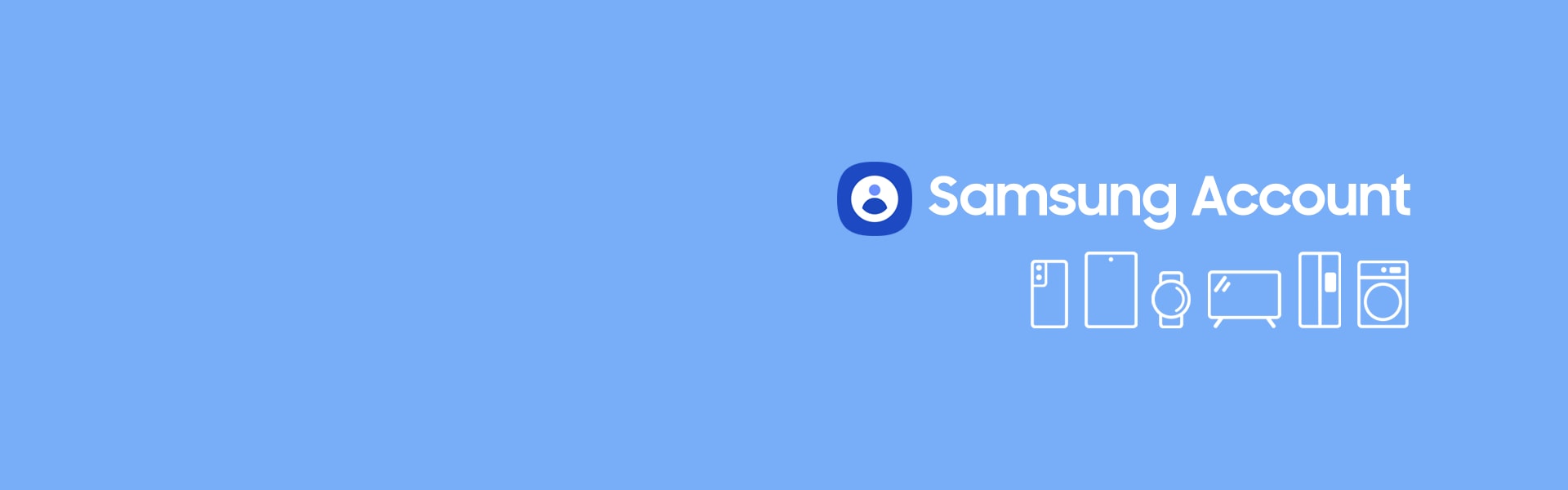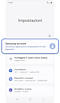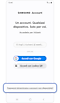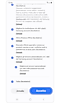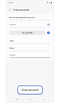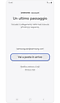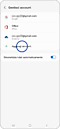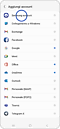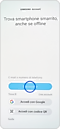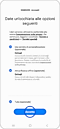Puoi creare o accedere al tuo Samsung Account attraverso tre metodi:
Come creare o accedere al tuo Samsung Account da smartphone Samsung
- Android 11 e superiore: Impostazioni > Account e backup > Gestisci account
- Android 10 e Android 9.0 (Pie): Impostazioni > Account e backup > Account
- Android 8.0 (Oreo) e Android 7.0 (Nougat): Impostazioni > Cloud e account > Account
1) Come creare un nuovo Samsung Account e registrarlo sugli smartphone Galaxy
Trascrizione video: Come creare un Samsung Account
Che cos’è Samsung Account?
Samsung Account è un servizio di iscrizione integrato e gratuito che consente di utilizzare i servizi Samsung su smartphone, tablet, siti web, televisori e altri dispositivi.
Con Samsung Account puoi usufruire di:
- Samsung Pay
- Archiviazione nel Cloud
- Samsung Health
- SmartThings
- SmartThings Find
- My Galaxy
- Offerte e vantaggi esclusivi
- Tracciamento degli ordini e registrazione dei prodotti
- Programma Samsung Rewards
- Assistenza clienti a livello globale
Come creare un Samsung Account
Quando crei un Samsung account personale con il tuo dispositivo mobile Samsung Galaxy, puoi completare l'intero processo sul tuo telefono, in questo modo potrai accedere automaticamente e tutte le app saranno a tua disposizione per l'uso immediato.
Per la creazione di un account Samsung ti saranno richieste le seguenti informazioni:
- Nome e cognome
- Data di nascita
- Indirizzo e-mail
- Password
Attenzione: per creare il Samsung Account puoi utilizzare il tuo ID e-mail o il tuo numero di telefono.
Verifica le tue informazioni di contatto
- Segui le istruzioni sullo schermo per completare la verifica in due passaggi.
- Verifica il tuo indirizzo email cliccando sul link inviato alla tua email.
- Ora Samsung Account è ora configurato sul tuo dispositivo mobile.
SAMSUNG
Come creare o accedere al tuo Samsung Account da web
Se vuoi creare un Samsung Account o accedere ad uno esistente attraverso il tuo PC, Tablet o smartphone di un'altra marca, segui i prossimi passaggi:
Come creare o accedere al tuo Samsung Account da una Samsung Smart TV
Attenzione: a partire dai modelli Smart TV e Smart Monitor Samsung 2023, dovrai disporre di Samsung Account per accedere a Smart Hub, il nostro servizio smart basato sulla rete che include app (come le app dei servizi di streaming) e altre funzioni smart disponibili attraverso il dispositivo.
Puoi utilizzare un altro dispositivo (laptop, desktop o telefono cellulare) per creare o accedere a un Samsung Account. Se scegli di non accedere a un Samsung Account, potrai collegarti solo a dispositivi esterni (come HDMI e TV terrestre via etere con l'uso di sintonizzatori per antenna).
Inoltre, il televisore non sarà in grado di utilizzare le app di Smart Hub come Netflix e YouTube, oltre a servizi Samsung come Samsung Health. Per risolvere questo problema, dovrai accedere a Samsung Account e accettare i Termini e le condizioni della Smart TV.
Clicca sul simbolo Play del video per sapere come creare un Samsung Account dalla sua Smart TV o aggiungerne uno esistente
Accedi a Samsung Account dalla tua TV
Menu
Impostazioni
Tutte le Impostazioni
Generale & Privacy
Gestione sistema
Account Samsung
Crea Account
Scansiona il codice QR sul tuo Dispositivo mobile
Crea un Samsung Account dal tuo smartphone
Quando crei un Samsung account personale con il tuo dispositivo mobile Samsung Galaxy, puoi completare l'intero processo sul tuo telefono, in questo modo potrai accedere automaticamente e tutte le app saranno a tua disposizione per l'uso immediato.
Per la creazione di un account Samsung ti saranno richieste le seguenti informazioni:
- Nome e cognome
- Data di nascita
- Indirizzo e-mail
- Password
Accedi al tuo nuovo Samsung Account dalla TV
Una volta creato il tuo Samsung Account o se già disponi di un account, puoi effettuare l'accesso utilizzando il telecomando.
Vai alla pagina di accesso a Samsung Account dalla tua TV
Seleziona il Telecomando
Inserisci le credenziali del tuo Samsung Account
Clicca su Accedi
SAMSUNG
Domande frequenti sulla registrazione di un Samsung Account
Leggi di seguito le risposte ai dubbi più frequenti sulla registrazione di un nuovo Samsung Account
Verifica in due passaggi
Se riscontri dei problemi durante il processo di completamento della Verifica in due passaggi, vai su "Cos'è la Verifica in due passaggi di Samsung Account".
Sì, puoi accedere a https://findmymobile.samsung.com/
Scopri di più sulla Verifica in due passaggi qui: https://account.samsung.com/membership/guide/2step/faq
Email di verifica
Cos'è l'e-mail di verifica?
Il servizio Samsung Account richiede la verifica dell'e-mail per evitare che gli utenti utilizzino fraudolentemente l'indirizzo e-mail di qualcun altro per iscriversi. Non sarà possibile attivare l'account o utilizzare i servizi finchè non si completa il processo di verifica dell'e-mail. Un Samsung Account viene attivato solo quando il proprietario dell'indirizzo e-mail registrato clicca sul link "Verifica dell'account" presente nell'email che gli viene inviata.
Come posso verificare la mia e-mail e completare il processo di verifica?
Dopo la registrazione del tuo Samsung Account, riceverai un'e-mail di verifica. Segui la procedura riportata di seguito per completare il processo di verifica:
1. Accedi alla tua casella di posta elettronica.
2. Apri l'e-mail di "Samsung Account" e clicca sul pulsante "Verifica dell'account" posto nell'e-mail, oppure copia la url che ti viene indicata e incollala nel browser web.
Se non trovi l'e-mail di Samsung account nella posta in arrivo, controlla la casella di posta indesiderata (Spam).
Se continui a riscontrare problemi nella ricezione dell'e-mail di verifica da parte di Samsung, ti preghiamo di accedere al tuo Samsung Account e di contattarci.
Non ho ricevuto l'e-mail di verifica da Samsung Account
Se non riesci a trovare l'e-mail di verifica nella casella di posta in arrivo o nella cartella spam, puoi ricevere un'altra e-mail di verifica seguendo queste indicazioni:
1) Sul tuo dispositivo mobile (es. smartphone, tablet): accedi a Impostazioni > Account e backup > Gestisci account > Aggiungi account >seleziona il pulsante "Invia nuovamente l'e-mail di verifica".
2) Dalla web: accedi al sito Web di Samsung Account > seleziona il pulsante "Invia nuovamente l'e-mail di verifica".
Ho ricevuto più e-mail di verifica, cosa devo fare?
Se hai ricevuto più e-mail di verifica, l'ultima e-mail è quella valida. Se non hai creato un account, ti preghiamo di riprovare nuovamente.
Gestione
Esiste una politica di età minima per la creazione di un nuovo Samsung Account?
Ogni paese ha una propria politica di età minima per la creazione di un Samsung Account.
Per tutti i paesi non elencati di seguito, l'età minima per gestire il proprio Samsung Account è di 13 anni.
1) 13 anni: Stati Uniti, Canada, Singapore, Portogallo, Belgio, Estonia, Lettonia, Finlandia, Groenlandia, Islanda, Brasile.
2) 14 anni: Corea, Spagna, Ucraina, Cina, Gran Bretagna, Gibilterra, Cipro, Macedonia del Nord, Bulgaria, Lituania, Italia, Austria, Russia, Georgia, Perù, Andorra, Cile, Venezuela.
3) 15 anni: Vietnam, Grecia, Serbia, Danimarca, Isole Faroe, Norvegia, Repubblica Ceca, Australia, Giappone, Francia.
4) 16 anni: Germania, Ungheria, Paesi Bassi, Irlanda, Monaco, Croazia, Kosovo, Slovenia, Lussemburgo, Liechtenstein, Svezia, Slovacchia, Polonia, Armenia, Aruba, Caraibi olandesi, Curaçao, Saint Martin, San Marino, Romania.
5) 18 anni: Messico, Albania, Montenegro, Azerbaigian, Uzbekistan, Hong Kong, Malesia, Indonesia, Nuova Zelanda, Sudafrica, Nigeria, Senegal, Kenya, Ghana, Colombia.
6) 19 anni: Algeria
7) 20 anni: Thailandia.
Posso modificare le informazioni sul mio account?
Sì, puoi modificare le informazioni sul tuo profilo, come il tuo nome, la data di nascita, il numero di telefono, l'indirizzo email e altro ancora seguendo i passaggi di seguito.
PC: Accedi al tuo Samsung Account, clicca su Profilo > Profilo > Gestisci Samsung account oppure Modifica informazioni personali.
Dispositivo mobile: Vai su Impostazioni > Samsung account > Informazioni nel profilo.
La verifica della data di nascita è uno dei passaggi necessari quando si reimposta la password del proprio Samsung account. Si tratta di una misura di sicurezza implementata per garantire che solo il legittimo proprietario di un account possa accedervi nuovamente in caso di reset della password. Questo ulteriore livello di sicurezza aiuta a proteggere il tuo account da potenziali violazioni e accessi non autorizzati.
Per ulteriori informazioni sulla procedura di verifica della data di nascita, puoi visitare la pagina dedicata.
Perchè devo fornire un indirizzo e-mail in fase di registrazione?
L'indirizzo e-mail inserito al momento dell'iscrizione sarà il nome utente (ID) del tuo Samsung Account e al quale verrà inviata l'e-mail per verificare la tua identità. Inoltre, se modifichi la password del tuo Samsung Account, al tuo indirizzo e-mail riceverai il link che ti consente di cambiarla.
Posso iscrivermi a più di un Samsung Account?
È possibile iscriversi a più di un Samsung Account se si dispone di più indirizzi e-mail. Le informazioni su ogni account sono gestite in modo indipendente, anche se il proprietario è la stessa persona.
È possibile disattivare la ricezione di e-mail commerciali seguendo questa procedura:
Dispositivi mobili:
Impostazioni > Account > Privacy > Ricevi notizie e offerte speciali da Samsung > Disattiva
Da Web su PC:
Seleziona Profilo > scorri fino in fondo alla pagina > Ricevi notizie e offerte speciali da Samsung > Disattiva
Tutta la cronologia dei tuoi acquisti verrà eliminata dal tuo Samsung Account.
Controlla che il paese del tuo account sia impostato sul quello corretto. Puoi modificare la lingua del tuo Samsung Account seguendo i prossimi passaggi:
-Sui dispositivi mobili:
Impostazioni > Samsung Account > Informazioni profilo > Lingua.
-Da web su PC:
Seleziona Profilo > Modifica informazioni personali > Lingua > Salva
No, ogni Samsung Account, e le relative informazioni, sono gestite in maniera separata, anche se il propietario è la stessa persona.
WEB
Accedi con le tue credenziali alla web ufficiale di Samsung Accout.
In basso nella Home, nella sezione Dispositivi, troverai la cronologia degli accessi.
DISPOSITIVI (telefono o tablet)
1) Accedi alle Impostazioni del tuo dispositivo.
2) Seleziona Samsung Account.
3) Sicurezza e privacy.
4) Attività account recente
Se hai utilizzato il tuo numero di telefono in fase di registrazione, puoi modificarlo attraverso i seguenti passaggi.
WEB
1) Accedi al tuo Samsung Account.
2) Seleziona "Profilo" dal menu in alto.
3) Seleziona il pulsante "Modifica delle informazioni personali".
5) Prima di poter eliminare il numero di telefono esistente, dovrai registrare il nuovo, seguendo la procedura di verifica via SMS.
6) Una volta aggiunto il tuo nuovo numero di telefono, seleziona Elimina accanto al vecchio numero.
DISPOSITIVO (telefono o tablet)
1) Accedi alle Impostazioni del tuo dispositivo.
2) Samsung Account.
3) Informazioni profilo
4) Numero di telefono.
5) Aggiungi il nuovo numero di telefono seguendo la procedura di verifica via SMS, poi elimina il vecchio numero di telefono.
Attenzione: se riscontri dei problemi durante il processo di completamento della Verifica in due passaggi, vai su "Cos'è la Verifica in due passaggi di Samsung Account".
Errore durante l'accesso
Visita il sito https://status.account.samsung.com/ per controllare lo stato di Samsung Account.
Se non riesci ad accedere, controlla la versione del tuo sistema operativo e quella del Samsung Account, a volte potrebbe essere un errore di sistema temporaneo.
Ti preghiamo di visitare il sito https://status.account.samsung.com per verificare lo stato del servizio.
1) Se vedi un messaggio di errore del tipo "Si è verificato un errore durante la connessione SSL" o "Accesso non riuscito a causa della differenza tra l'ora corrente e il dispositivo", accedi alle Impostazioni del tuo dispositivo> gestione generale> Data e ora. Per motivi di sicurezza, Samsung Account richiede che la data e ora siano impostate sugli stessi valori della data e ora effettive.
2) Se hai ancora problemi di accesso, contatta l'assistenza clienti (web Samsung account > Contattaci) spiegando quale messaggio di errore stai visualizzando e fornisci il registro del tuo dispositivo.
Per estrarre il registro del tuo dispositivo, segui passaggi seguenti:
1. Modifica la modalità di debug su alta o media.
i) Digita sul tuo dispositivo *#9900#
ii) Debug level -> deve essere impostato su High (se High non è presente tra le opzioni, seleziona MID).
iii) Il dispositvo si riavvia in automatico.
2. Ottieni il registro dal dispositivo
i) Collega il telefono al PC tramite cavo USB
ii) Esplora file -> telefono -> copia la cartella "log", e condividi.
Prima di inviarci il log, assicurati di inviare il file solo con questo formato:
"dumpState_binary-code_date.log".
Ecco alcuni esempi:
· dumpState_G950FXXU4DSDA_201905231831.log
· dumpState_G950FXXU4DSDA_201905231837.log
· dumpState_G950FXXU4DSDA_201905232208.log
· dumpState_G950FXXU4DSDA_201905232214.log
Se hai bisogno di assistenza se riscontri problemi in fase di registrazione, errori di accesso o altro, accedi al tuo Samsung Account attraverso la web ufficiale e clicca su Contattaci in fondo alla pagina.
In cosa consiste l'opzione Accedi con Google?
Samsung ti offre la possibilità di utilizzare facilmente e comodamente il tuo account Google per accedere al tuo Samsung Account. In questo modo è possibile avere un unico account da utilizzare in due applicazioni diverse.
* Per informazioni su come raccogliamo e utilizziamo i tuoi dati, consulta la nostra Informativa Privacy .